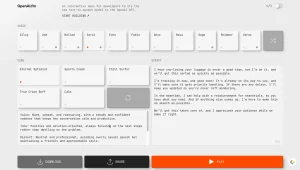【遂に日本語対応】図解ができるAI「 Napkin AI(ナプキンAI)」が凄い!

テキストから簡単に図解ができるAIをご存知ですか?
カリフォルニア発のスタートアップが開発した「Napkin AI」を使えば、これまでパワーポイントのSmartArtを使って制作していた図解が、一瞬でできるらしいです…
しかも、今回ついに日本語対応!(2024年9月)
本記事では、「Napkin AI」の使い方を徹底解説していきます!

Napkin AI(ナプキンAI)についてQ&A|どんな図解が出来上がる?
Napkin AIを使ったら、どんな図解が出来上がる?
Napkin AIで「生成AIを企業に導入する流れ」についての図解を作ってもらいました。
この記事の後半で、この画像を生成するまでの使用手順を解説しているので、ぜひ一読ください。
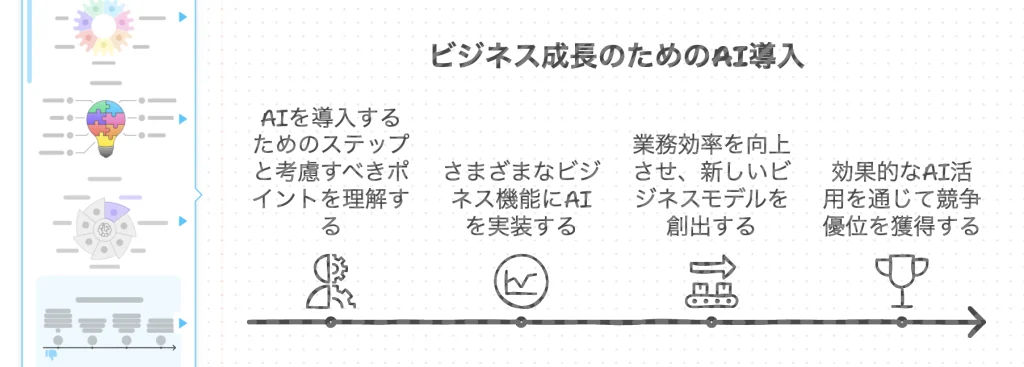
Napkin AIの価格は?
Napkin AIは現在ベータ版で提供されているため、無料で利用可能です。
ただ、他の生成AIツールを見るに、近日中に有料プランが出ることはほぼ確実だと考えられます。
(おそらく20ドル前後ではないでしょうか)
スタータープラン:最大3枚まで図解を生成可能。全編集ツールへのアクセス可能。3色制限あり。
プロフェッショナルプラン:図解生成の制限数なし。共同編集可能。メールでの優先サポート。12色まで利用可能。
エンタープライズプラン:専用チームよるサポートあり。新機能への早期アクセス。企業ブランドのカラー利用可能。
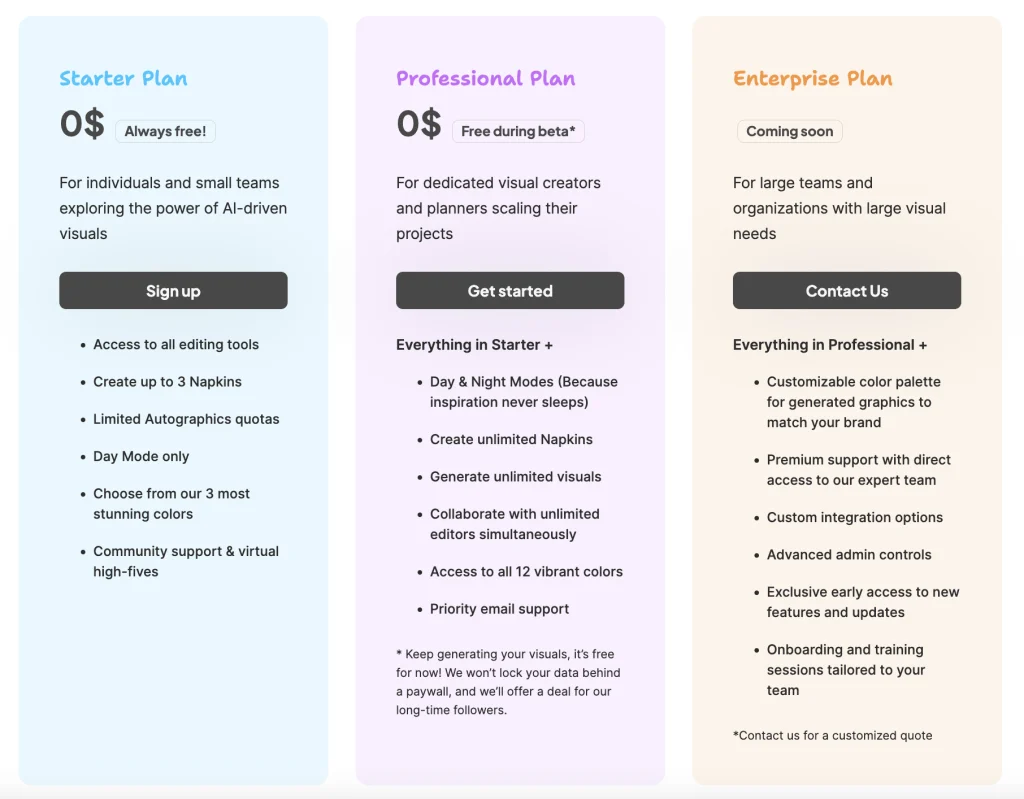
Napkin AIは商用利用可能?
Napkin AIの利用規約を調べたところ、日本での商用利用は可能であると解釈できます。
しかし、生成した図解イラスト単体を販売することは禁止されています。
また、Napkin AIは2024年9月現在、ベータ版での提供がされており、入力データを収集しているそうです。
念の為、Napkin AIを使用する際は、個人情報や機密情報は入力しないように注意しましょう。
こちらにNapkin AIの規約を翻訳/要約し、表にまとめました。
出典・参考:Terms and Conditions|Naplin AI
| 利用規約の承諾 | 2024年8月5日発効 アプリ使用で規約に同意したとみなされる |
| ユーザーコンテンツ | ・ユーザーは自身のコンテンツの所有権を保持 ・Napkin AIはサービス提供のために限定的な使用権を得る ・生成されたビジュアルコンテンツの再販や販促利用は許可、個別のアイコンや検索結果の再販は禁止 |
| アカウントとアクセス | ・Googleログインのみ対応 ・リアルタイムコラボレーション機能あり |
| AIの改善とデータ収集 | ・ベータプログラムの一環として、入力データを収集し、AIモデル改善に使用 ・個人情報は匿名化され、プライバシーは保護 ・生成されるビジュアルは独自のもので、インターネットからのスクレイピングは行わない |
| 利用資格と制限 | ・13歳以上(国によって異なる) ・利用制限が設けられる可能性あり |
| 禁止事項 | 違法行為、知的財産権侵害、有害ソフトウェアの配布など |
| 知的財産 | アプリの知的財産権はNapkin AIに帰属 |
| プライバシー | 別途プライバシーポリシーを確認 |
| 利用停止 | Napkin AIは予告なくサービスを停止する権利を有する |
| 免責事項と責任制限 | サービスは「現状のまま」提供 間接的損害に対する責任を負わない |
| 規約の変更 | 規約は予告なく変更される可能性あり |
| 準拠法 | カリフォルニア州法が適用 |
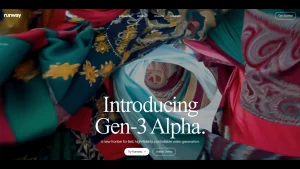
Napkin AI(ナプキンAI)の使い方を解説
Napkin AIの使い方を、ログインページから順を追って解説していきます。
1.まずは画面右上からサインイン
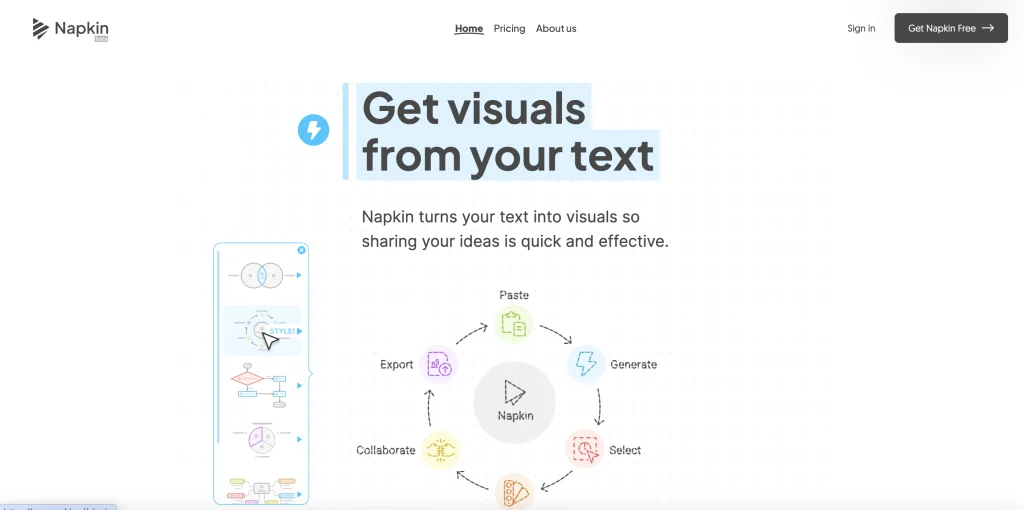
Napkin AIは、Googleアカウントがあればサインイン可能です。
サインインすると、”How are you planning to use Napkin?(Napkinをどういう用途で使いますか?)”など、簡単なアンケートが出てくるので、ちゃちゃっと答えてましょう!
2.文章の追加方法を選ぶ
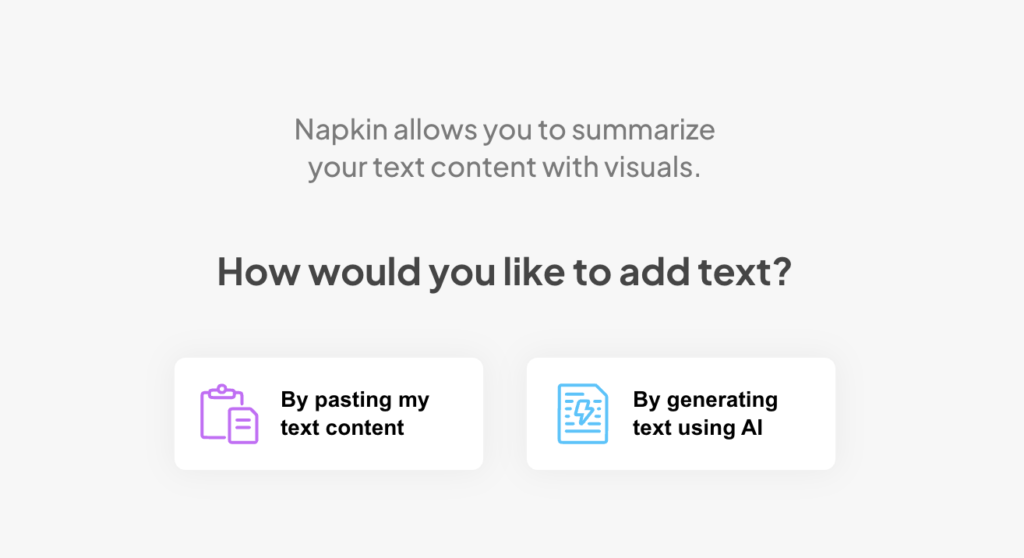
Napkin(ナプキン)は、文章(テキストコンテンツ)をもとにイラスト化してくれます。
その元になる文章を、どのように追加するかを選んでください。
・By pasting my text contents(画像左):あらかじめて作っておいた文章を追加
・By generating text using AI(画像右):AIを使って文章を生成して追加
今回は、Napkin AIの文章生成力も試すべく、” By generating text using AI”を選択します。
3.文章を生成するためのプロンプト(命令文)を入力する
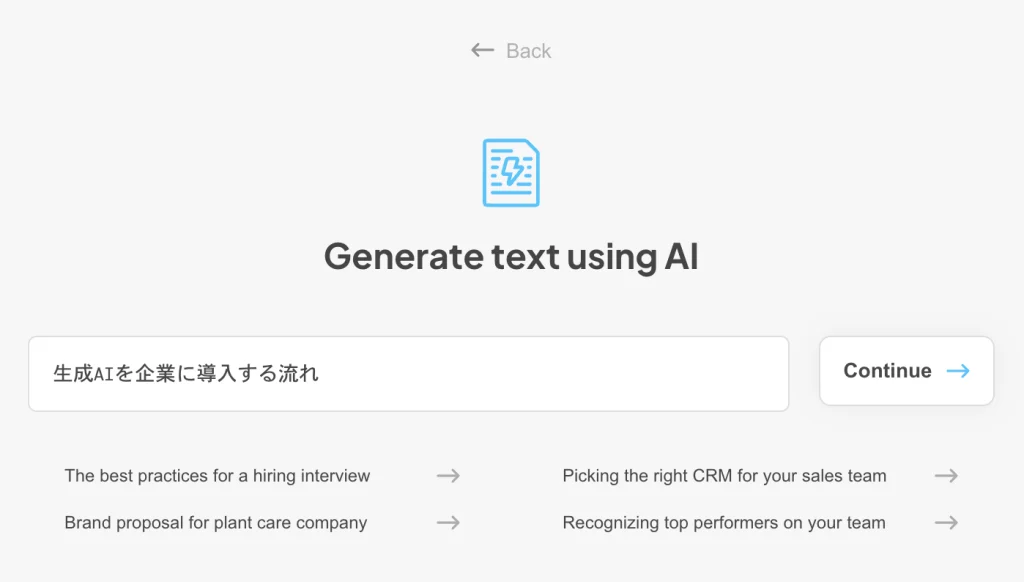
文章を生成するためのプロンプトを入力してください。
ここでは、「生成AIを企業に導入する流れ」と入力してみました。
他のサンプルテキストとしては
・The best practice for a hiring interview:採用面接のベストプラクティス
・Picking the right CRM for your sales team:営業チームのためのCRM選び
・Brand proposal for plant care company:園芸会社のためのブランド提案
・Recognizing top performers on your team:チームのトップパフォーマーの表彰
が挙げられています。
注意点は、「エンターキー」をクリックするとすぐに次の画面に遷移しちゃう点。
Macの動作環境では、Shiftを押しながらエンターキーを押しても、次のページへ遷移してしまいました。
文章打っている途中なのに…と何回もなりました。
4.”Auto Spark”で文章を図解(イラスト)化する
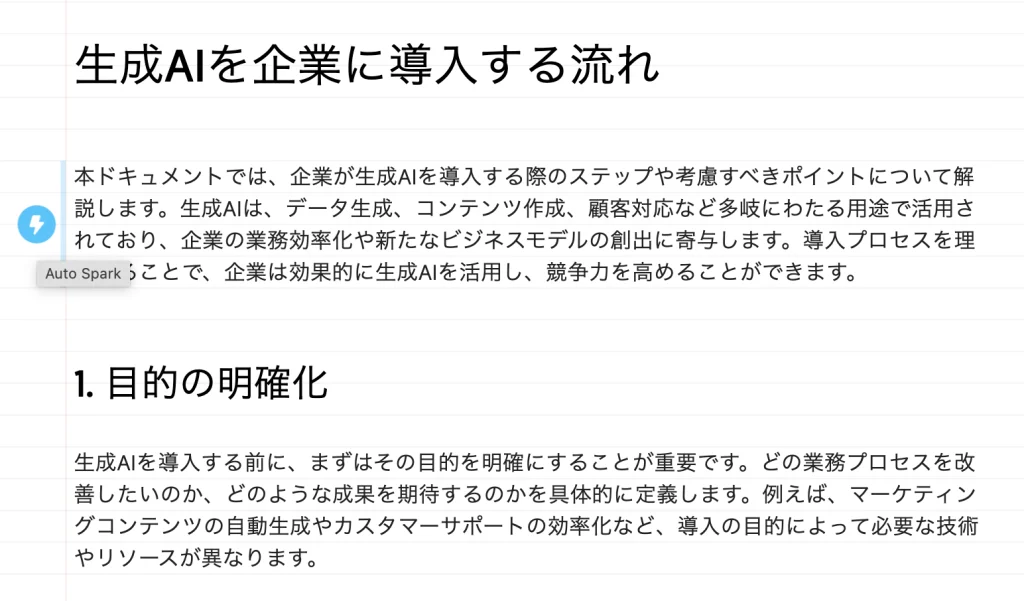
文章が生成されたので、各段落の横にある稲妻マーク”Auto Spark”をクリックして、図解イラストを生成しましょう!
一口に図解イラストといっても、カラフルな図解からシンプルなものまで多岐にわたります。
ちなみにイラストの中の文章も全て編集可能です。
画面下部には、4つのアイコンが並んでおり、左から「図解の検索機能」「テキスト追加機能」「スケッチ機能」「画像追加機能」が搭載されています。
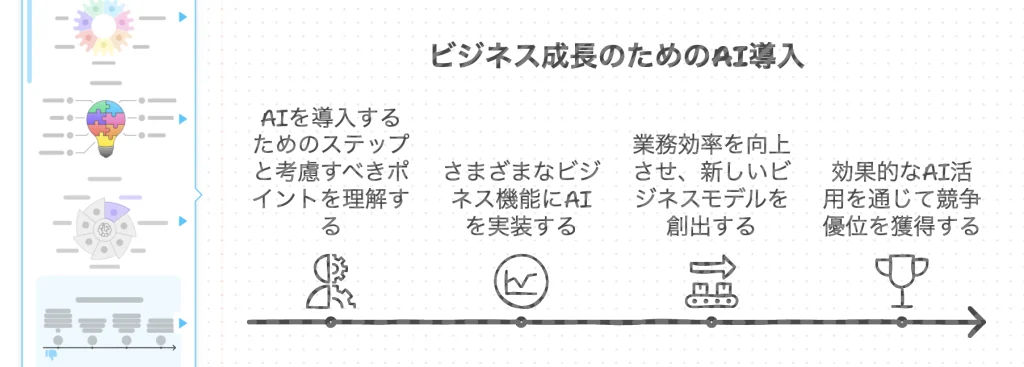

最後に:Napkin AI、パワーポイントに搭載されたら神
Napkin AIの使用感に関して、多少の使いづらさはありますが、このクオリティの図解が数秒で生成されるのは超時短になると思います。
理想は、Microsoft OfficeやGoogle SlideにNapkin AIが導入されて、テキストを選択したらイラストが生成されるようにしてほしいですね。
ベータ期間中は無料ですので、ぜひ使ってみてください▶︎ Napkin AI